
V příštím článku se podíváme na Newsbeuter. Tento program není nový, protože je již mnoho let znám. Je o textový agregátor zpráv pro systémy podobné Unixu. Původně jej napsal Andreas Krennmair v roce 2007 a vydal pod licencí MIT. Newsbeuter podporuje podcasting a synchronizaci z terminálu.
Newsbeuter je Bezplatná a otevřená čtečka kanálů RSS / Atom pro konzoly textu. Podporuje GNU / Linux, FreeBSD, Mac OS X a další operační systémy podobné Unixu. To je dobrá volba pro ty milovníky terminálu, kteří hledají jednoduchou, jednoduchou a rychlou čtečku kanálů.
Obecné vlastnosti Newsbeuter
Pokud jde o obecné charakteristiky, je zajímavé zdůraznit některé z nich:
- Můžeme se přihlásit k odběru RSS zdroje a Atom stránek, které chceme.
- Tento program nám dá možnost stáhněte si naše oblíbené podcasty.
- Pro větší pohodlí můžeme nakonfigurujte klávesové zkratky podle našich představ podle našich potřeb.
- Umožní nám prohledat všechny stažené články. Také můžeme klasifikovat a konzultovat naše předplatné s flexibilním systémem štítků.
- Budeme mít možnost integrovat jakýkoli zdroj dat Jednoduchým způsobem. Program nám také umožní automaticky odebrat nepotřebné položky.
- Importujte a exportujte své předplatné ve formátu OPML.
- Můžeme přizpůsobit vzhled Newsbeuteru podle vašeho vkusu.
- Zbytek charakteristik je uveden v dokumentu webové stránky projektu.
Nainstalujte na Debian, Ubuntu, Linux Mint
Tento program lze nainstalovat na všechny systémy založené na Debianu, jako je Ubuntu nebo Linux Mint. Chcete-li jej nainstalovat, musíme otevřít terminál (Ctrl + Alt + T) a zadat následující příkaz:
sudo apt install newsbeuter
Nakonfigurujte Newsbeuter
To je místo, kde můžeme najít problém tohoto čtenáře. Budeme muset ručně přidat adresy URL, ale je to rychlé a funguje to perfektně. Abychom jej mohli nakonfigurovat, budeme jej muset provést, aby vytvořil konfigurační složku v ~ / .newsbeuter. Konzola nám ukáže něco jako následující.
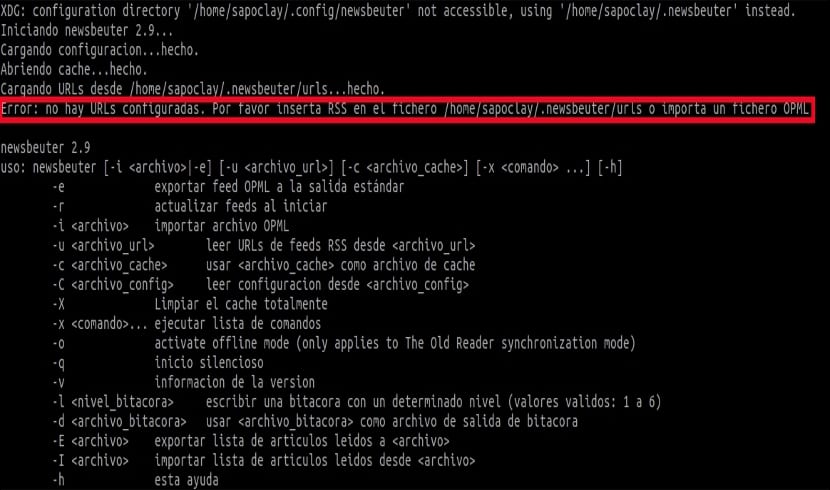
Chcete-li přidat písma vytvoříme soubor ~ / .newsbeuter / urls a vložili jsme do něj něco takového:
http://feeds.feedburner.com/ubunlog https://entreunosyceros.net/feed/ http://feeds.feedburner.com/LinuxAdictos
Adresy URL budou muset být jeden na řádek. Pokud je adresa URL zdroje chráněna uživatelským jménem a heslem, měla by být uvedena, jak je uvedeno níže:
http://nombredeusuario:password@hostname.domain.tld/feed.rss
Přidejte značky do zdrojů
Dalším vrcholem tohoto programu je to můžeme přidat jednu nebo více značek ke kategorizaci zdrojů podle našeho vkusu. Budeme muset specifikovat značky oddělené mezerami, pokud chceme přidat více než jednu značku do jednoho zdroje. Pokud hledáme specifikovat jedinečný štítek, který obsahuje mezeru, budeme je muset psát pouze mezi uvozovkami, jak je uvedeno níže.
http://feeds.feedburner.com/ubunlog “Todo sobre Ubuntu” http://feeds.feedburner.com/LinuxAdictos “Gnu/Linux y todas sus cosas”
Číst kanály
Chcete-li číst kanály, stačí spustit nástroj Newsbeuter z terminálu pomocí příkazu:
newsbeuter
To nám ukáže něco jako následující:
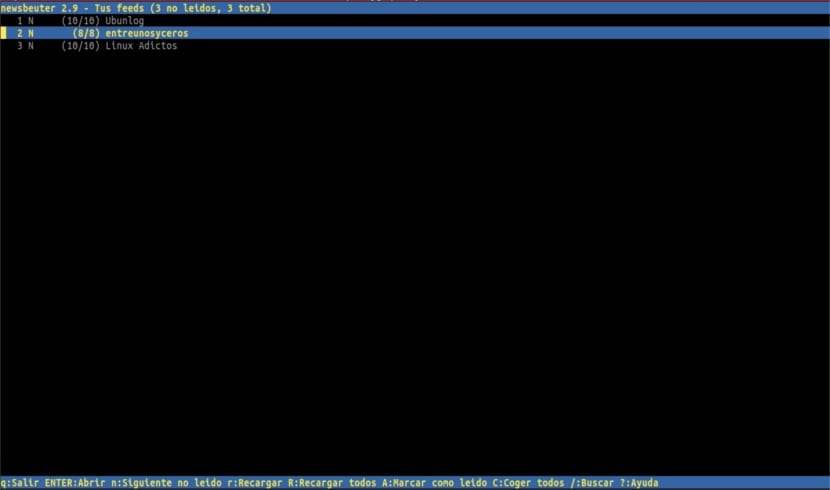
Jak je vidět na výše uvedeném snímku obrazovky, přidal jsem tři písma.
Nejprve budeme muset stisknout R (velká písmena) znovu načíst zprávy ze všech zdrojů. Poté budete muset stisknout klávesu ENTER pro otevření aktuálního vybraného zdroje.
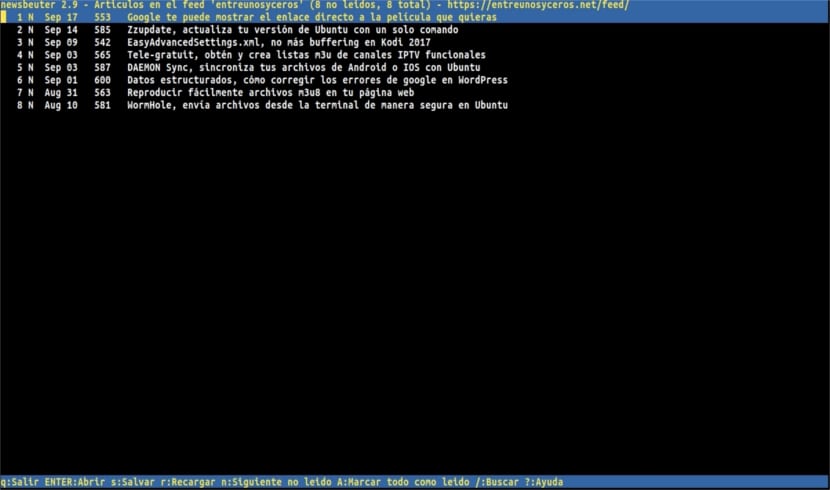
Pokud stiskneme n přejdeme na další nepřečtený záznam. Stisknutím r (malá písmena) Znovu načteme aktuálně vybraný zdroj. Po stisknutí R (velká písmena) všechny kanály budou znovu načteny. Stisknutím Velká písmena A) označíme všechny zprávy jako přečtené. Pokud stiskneme ? (otazník) okno nápovědy můžeme kdykoli otevřít a stisknout q můžeme se vrátit na předchozí obrazovku nebo ukončit program.
Smazat kanály
Odstranění zdrojů je velmi jednoduché. Prostě musíme odebrat URL souboru, který je obsahujeten, který jsme vytvořili dříve.
Odinstalujte Newsbeuter
K vyloučení tohoto programu z našeho operačního systému budeme muset pouze otevřít terminál (Ctrl + Alt + T) a napsat do něj následující:
sudo apt remove newsbeuter
Můžete také navštívit stránku oficiální dokumentace pro podrobnější informace.